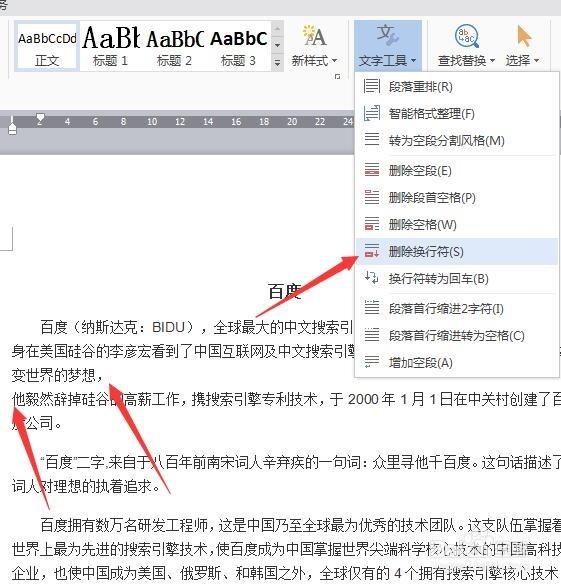1、首先,在WPS Office中打开要处理的文档,点击开始选项卡。
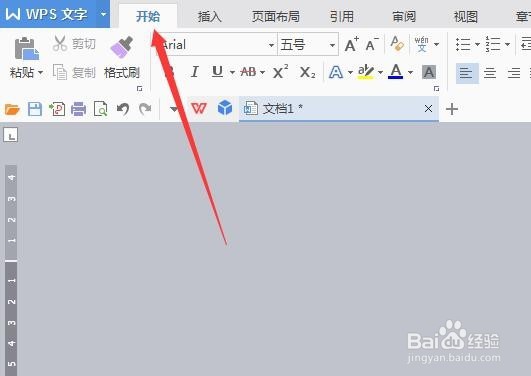
2、接下来选中要删除空格的段落(不选则是对整篇文章),点击文字工具。

3、在弹出的菜单项中选择删除空格。我们看到,红箭头所示的空格处就被删除了。


4、如果只是想删除那些段落首字前的空格,则选中要处理的段落(不选则对整篇文章),点击文字工具。

5、在弹出的菜单项中点击删除段首空格,我们看到段落前的空格就被删除了。
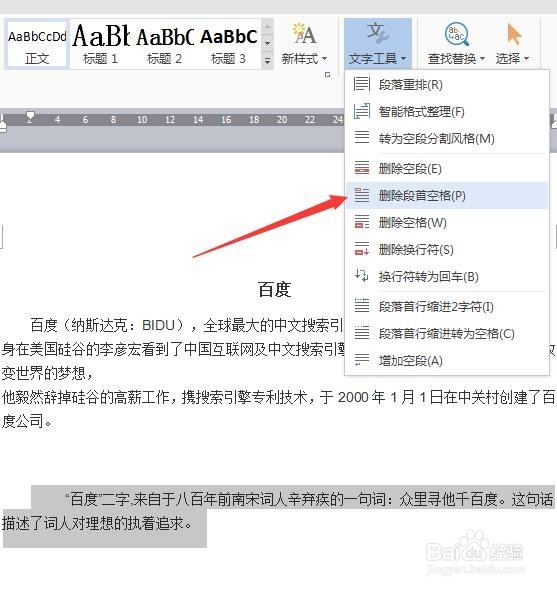
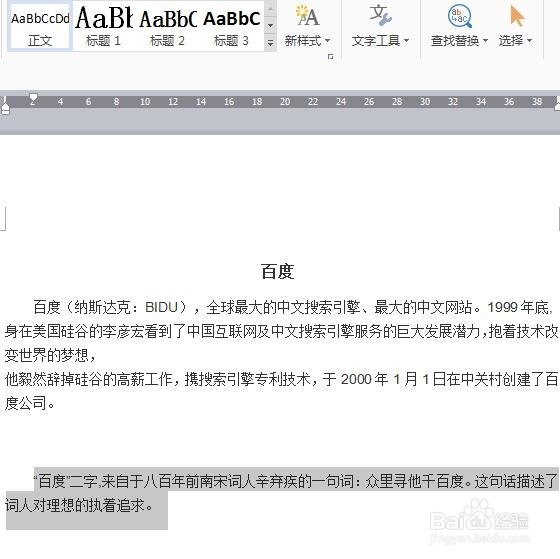
6、如果要删除整篇文章中的空段落,则点击文字工具中的删除空段,如图所示。空段就被删除了。


7、如果要删除手动换行符,则点击文字工具中的删除换行符即可。